Первая версия Тим Вивера вышла в далеком 2005 году. Уже тогда можно было дистанционно управлять одним компьютером или ноутбуком через другой. До сих пор программа активно улучшает, а разработчики на регулярной основе выпускают новые версии. Зачастую в них улучшается стабильность и исправляются старые проблемы. Но иногда появляются новые функции. Поэтому важно время от времени обновляться. Из данной статьи вы узнаете, как обновить TeamViewer на разных устройствах.
Подробная инструкция
В зависимости от платформы, процедура может сильно различаться. Чтобы не запутаться, мы подготовили пять подробных инструкций: для Windows, Mac OS, Linux, Android и iOS. Откройте нужный раздел статьи, пользуясь оглавлением, и действуйте по описанным там шагам.
Windows
Team Viewer устроен таким образом, что при запуске программы выполняется проверка на наличие новой версии. В случае чего она устанавливается незаметно для пользователя. Но эта система может сбоить. Поэтому разработчики предусмотрели функцию ручного обновления. Добраться до нее выйдет так:
- В главном окне нажмите на пиктограмму из 3 линий. Это действие отобразит основное меню.
- Наведите курсор мыши на пункт «Справка».
- Активируйте пункт «Проверить наличие новой версии».
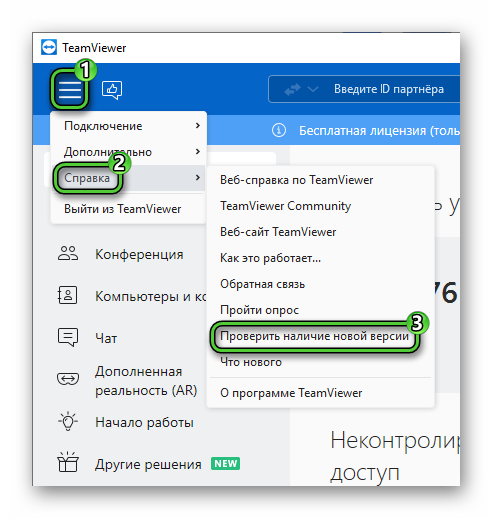
Если ваша программа выглядит иначе, то нужная функция вызывается нажатием на значок в виде стрелочки на верхней панели.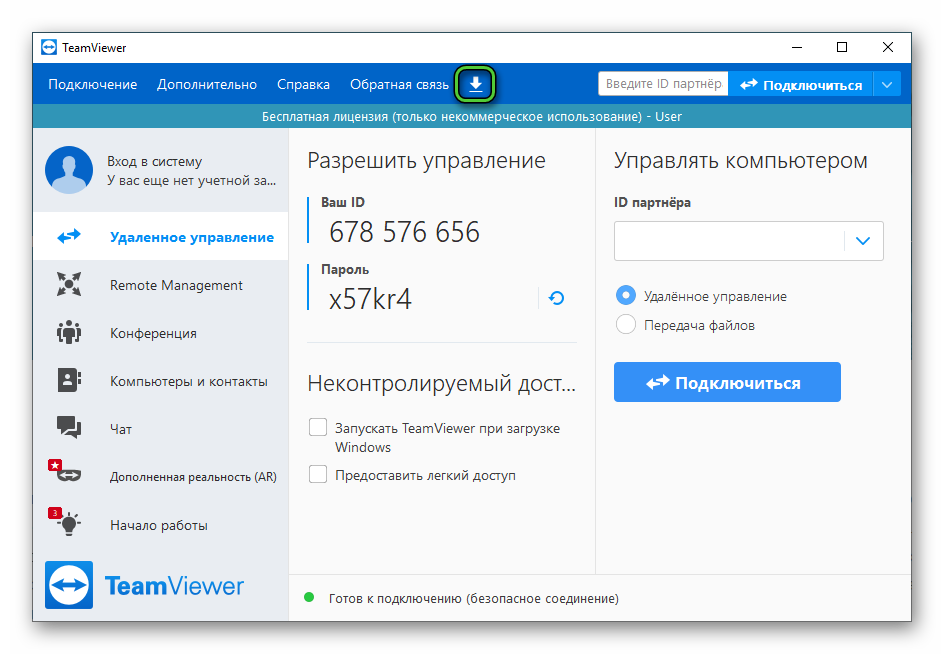
Также процедура обновления может вообще не запускаться. В таком случае попробуйте установить новую версию поверх старой. Скачать ее можно с официального сайта.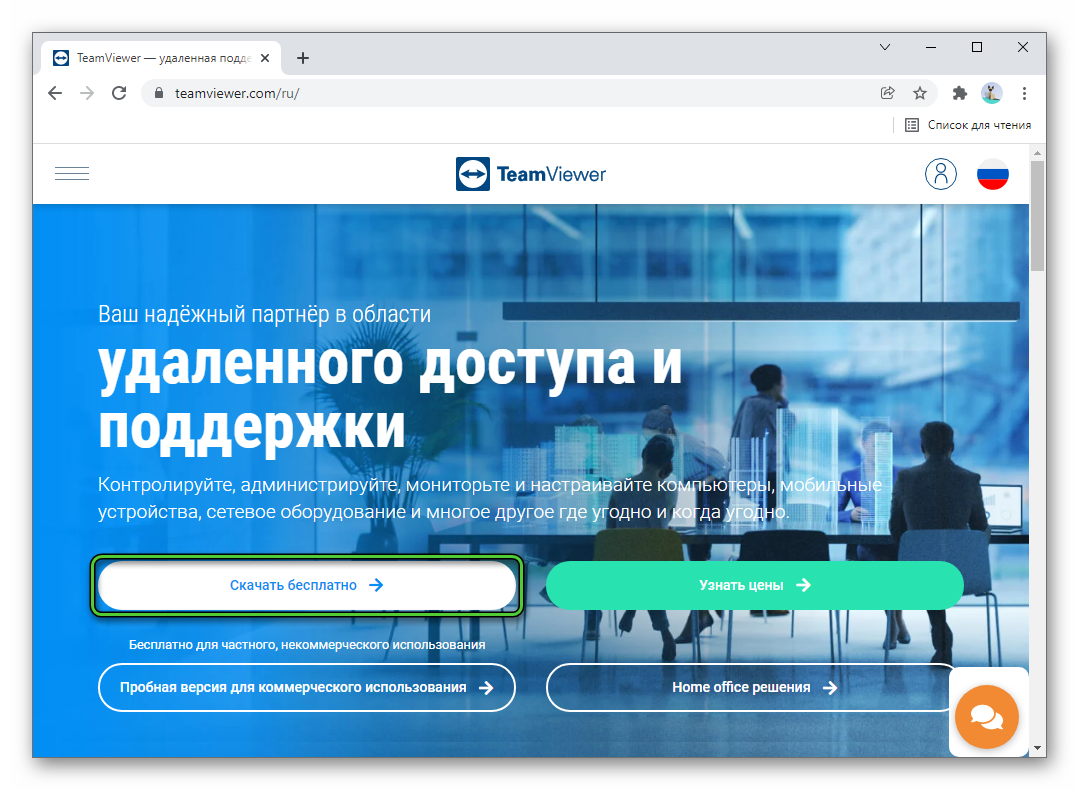
В определенной ситуации старая и новая версии программы будут конфликтовать, и появится соответствующая ошибка.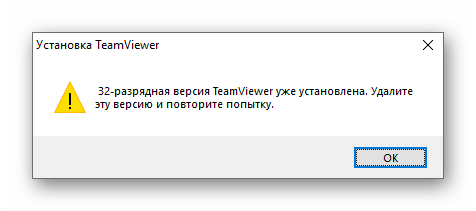
Mac OS
Версия TeamViewer для компьютеров и ноутбуков под управлением Mac OS несколько различается с той, что предлагается для Windows. Если для нее выйдет обновления, то пользователя попросят его установить. Также в интерфейсе появится характерная иконка в виде стрелочки. Чтобы запустить процедуру, достаточно кликнуть по ней.
А как поступить в ситуации, когда новая версия вышла, но Тим Вивер не предлагает ее загрузить? Решение только одно – полная переустановка. Рассмотрим эту процедуру:
- Закройте текущее окно программы.
- Запустите обозреватель Finder.
- Посетите страницу «Программы» в разделе «Избранное» на боковой панели.
- Отыщите запись TeamViewer в общем списке.
- Нажмите на нее правой кнопкой мыши.
- Выберите опцию «Переместить в Корзину» из перечня.
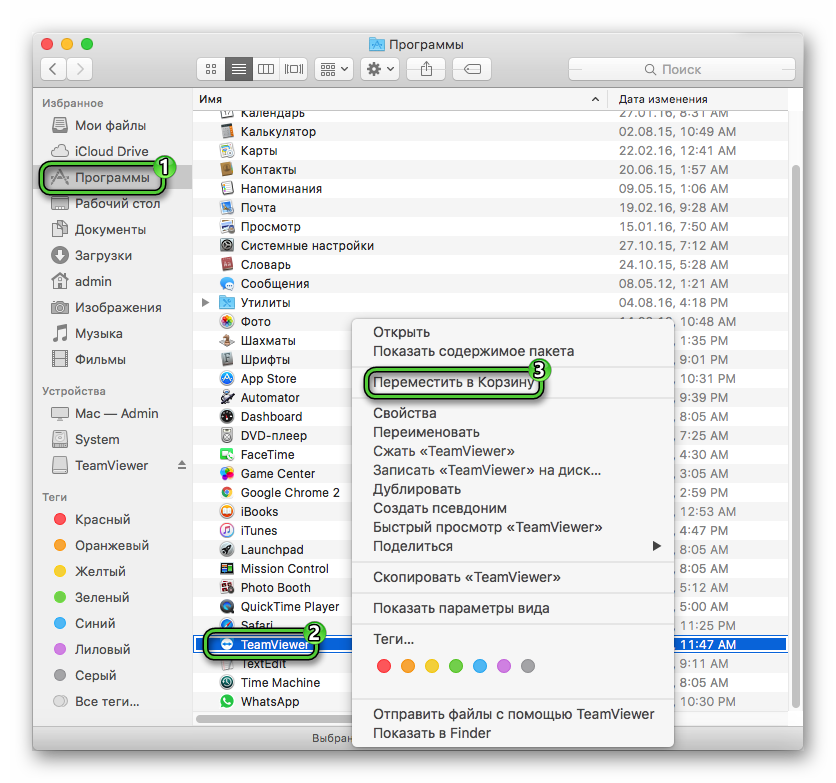
- Подтвердите это действие паролем администратора, если система попросит.
- Откройте корзину и очистите ее содержимое.
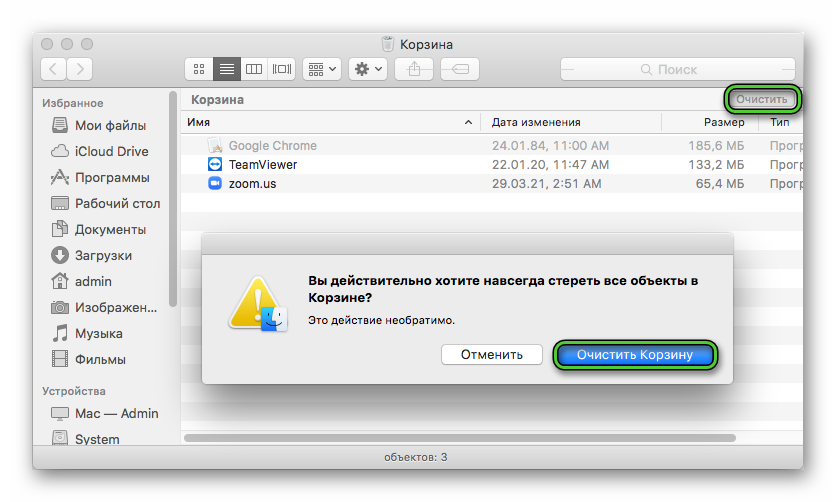
- Перейдите на официальный сайт Тим Вивера.
- Загрузите актуальную версию, кликнув по отмеченной кнопке.
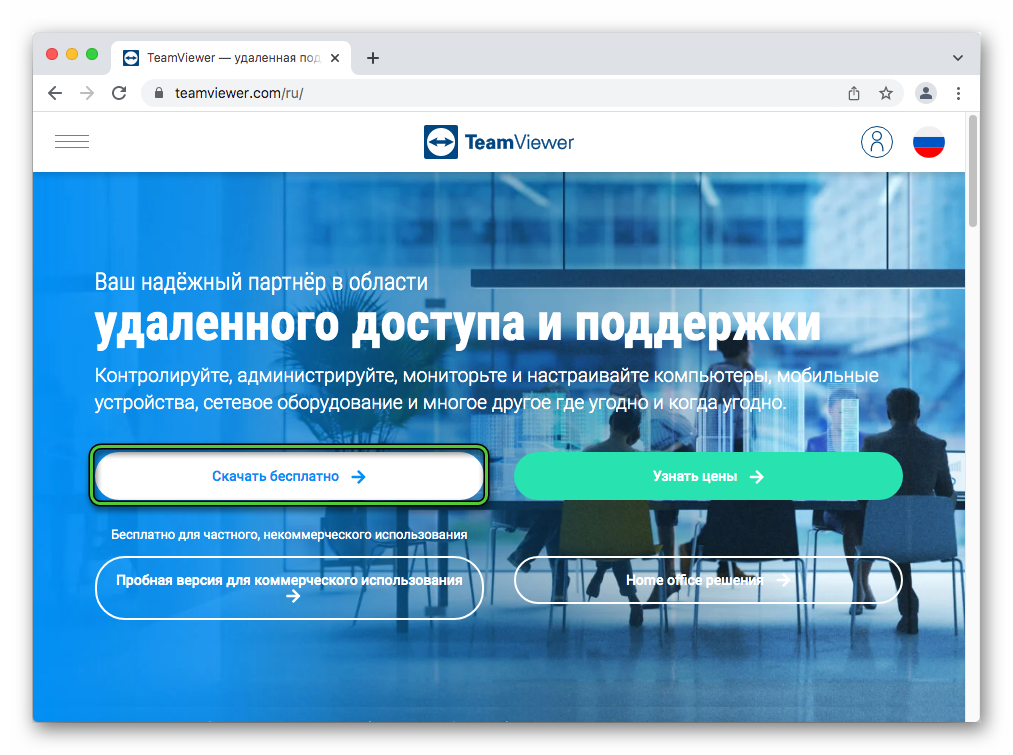
- Сохраните файл TeamViewer.exe, а потом откройте его.
- Дождитесь проверки от системы безопасности.
- Два раза кликните по картинке внутри нового окна.
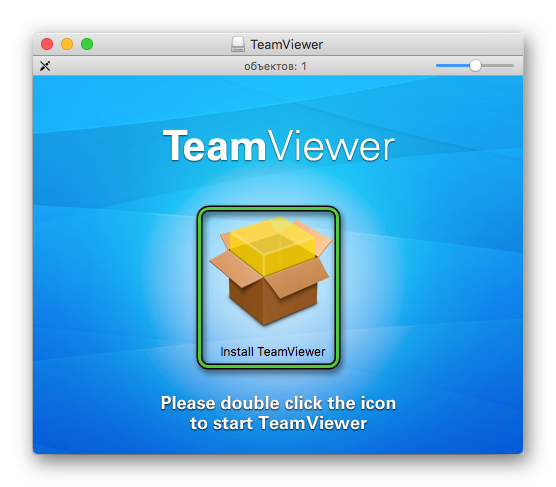
- Кликайте по кнопке продолжения, чтобы запустить процедуру.
- Укажите пароль администратора в окне подтверждения.
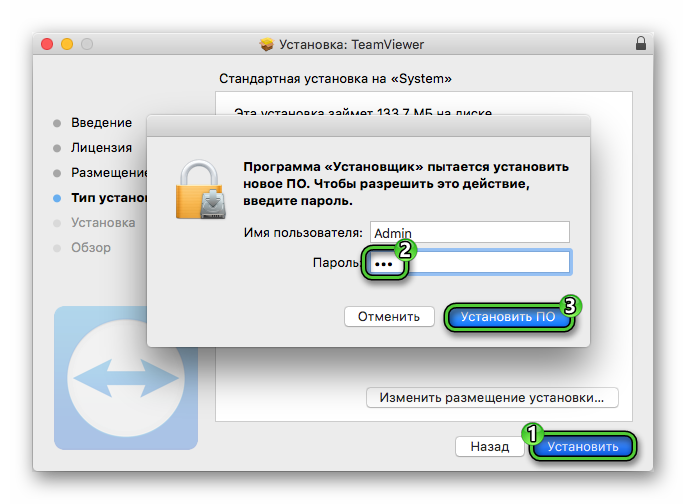
Linux
В процессе установке программа TeamViewer добавляет свой репозиторий в Linux. Поэтому она будет обновляться вместе с операционной системой. Иным способом запустить эту процедуру, к сожалению, не получится.
Альтернативное решение – сначала удалить текущую копию программы, а затем загрузить и установить новую с официального сайта или через Терминал. Подробная инструкция по деинсталляции описана здесь.
Android
В стандартном режиме приложения на смартфонах и планшетах под управлением Android обновляются в автоматическом режиме при Wi-Fi-подключении к Интернету. Но из-за сбоев или неправильных настроек этого может не происходить. А значит, процедуру следует запустить самостоятельно.
Инструкция по ручному обновлению:
- Откройте магазин приложений «Play Маркет» через иконку на рабочем столе устройства или из главного меню.
- Активируйте функцию поиска сверху страницы.
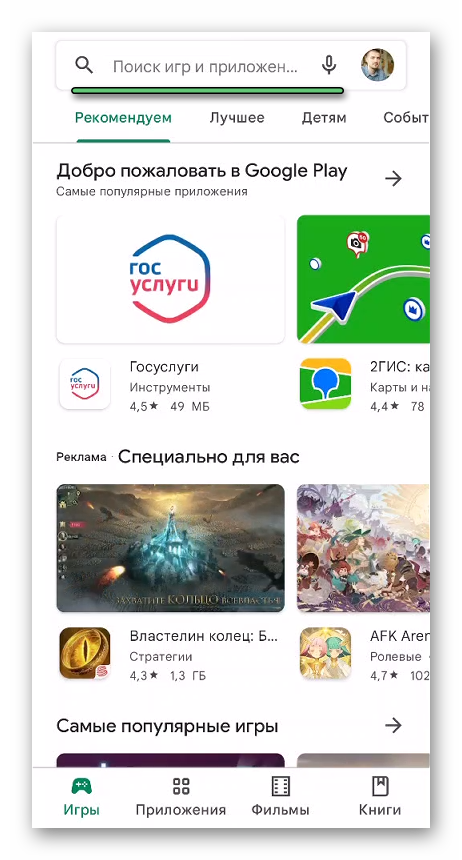
- Вбейте в текстовое поле название TeamViewer.
- Тапните по иконке поиска на виртуальной клавиатуре.
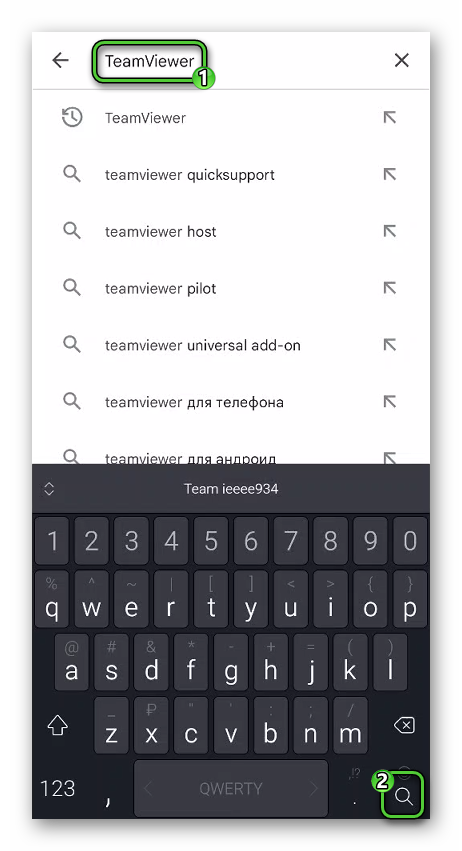
- Перейдите на страницу приложения.
- Запустите процедуру, нажав кнопку «Обновить».
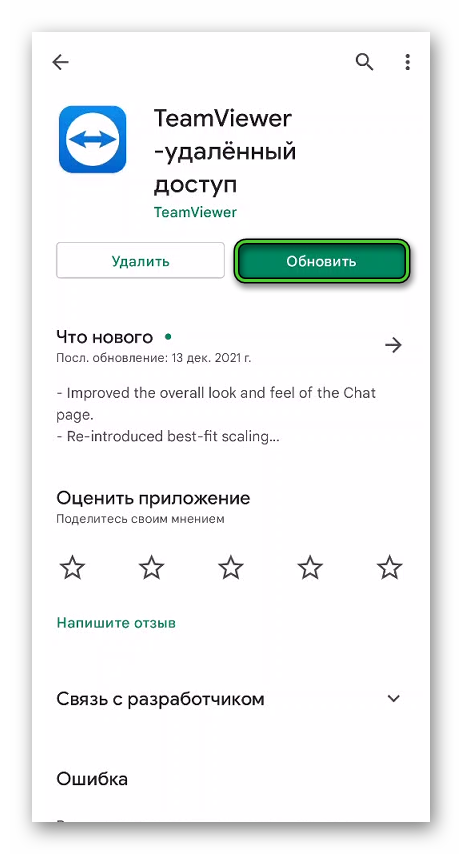
Здесь же стоит проверить, включена ли функция автоматического обновления. Для этого нажмите на значок вызова контекстного меню в правом верхнем углу и посмотрите на соответствующий пункт.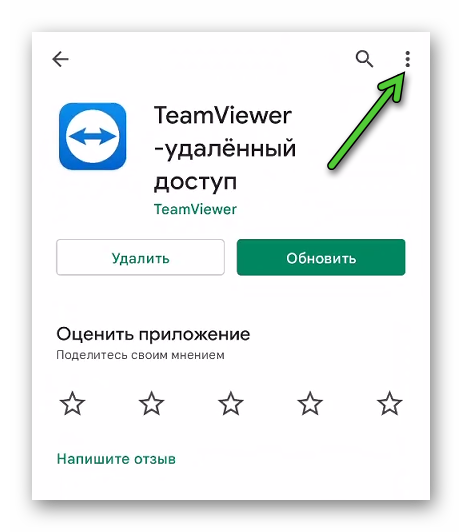
Если до этого вы установили TeamViewer через APK-файл, то способ с «Play Маркетом» может не сработать. Решение довольно простое – скачать новую версию с сайта разработчика и установить поверх старой. Посмотрим, как это делается.
Пошаговая инструкция:
- Запустите любой браузер на своем смартфоне или планшете.
- В адресную строку введите адрес teamviewer.com и перейдите на этот сайт.
- Тапните по значку с горизонтальными полосами, чтобы вызвать основное меню.
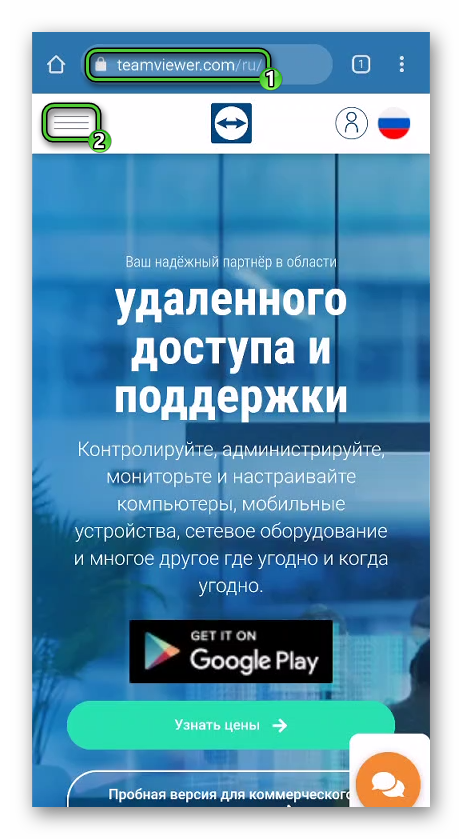
- Теперь нажмите на кнопку «Скачать» снизу списка.
- Пролистайте страницу вниз и нажмите на «Загрузить TeamViewer Remote Control APK».
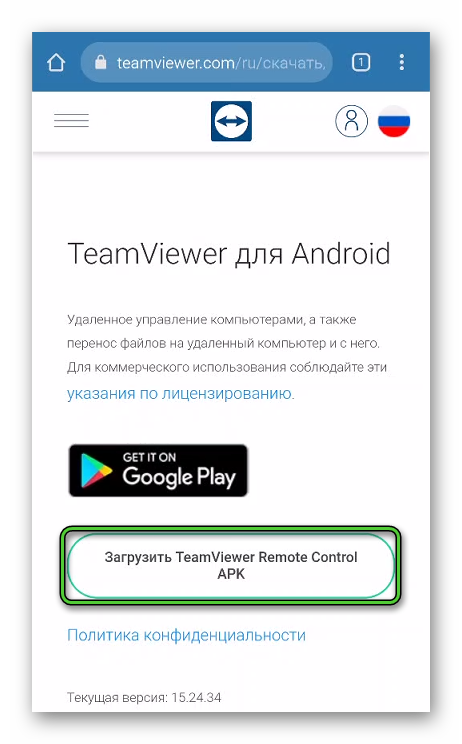
- Загрузите и откройте файл TeamViewer.apk.
- В новом окошке появится информация о том, что при установке версия приложения станет новее. Просто запустите процедуру и дождитесь ее окончания.
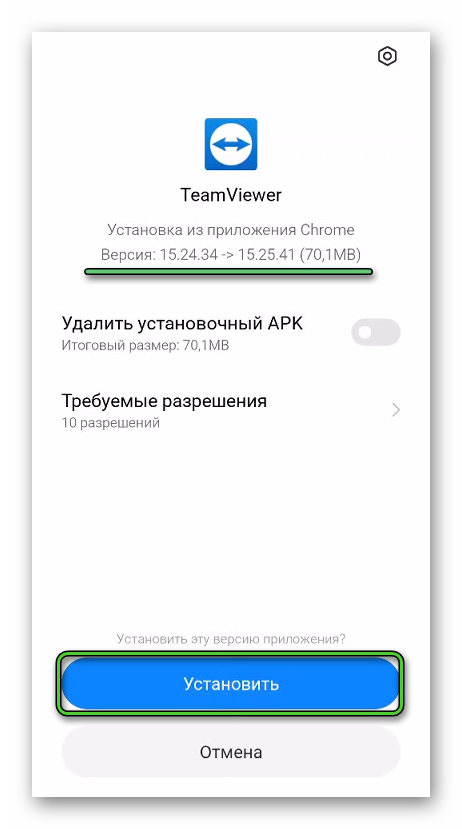
iOS
На iPhone, iPod Touch и iPad обновление приложений тоже должно происходить в автоматическом режиме. Но из-за системного сбоя или по другой причине процедура может не запускаться. В таком случае ее придется запускать вручную. Делается это через магазин приложений App Store.
Пошаговая инструкция:
- Откройте магазин App Store, тапнув по его иконке на одном из рабочих столов.
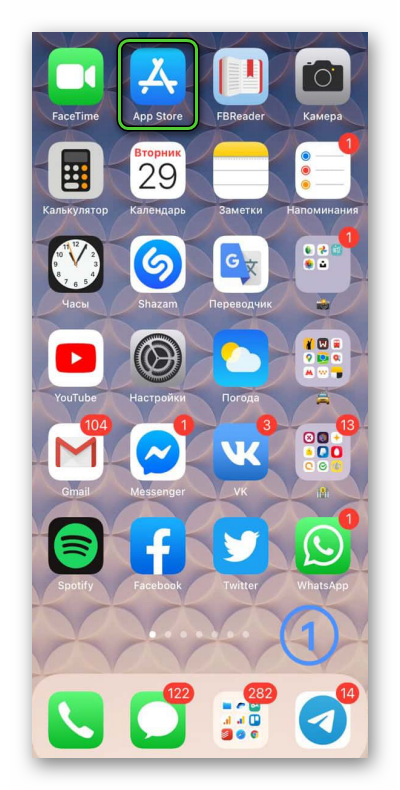
- Далее, посетите вкладку «Обновления» на нижней панели.
- Найдите TeamViewer в списке устаревших приложений.
- Тапните по кнопке «Обновить» напротив его названия.
- Подтвердите выполнение процедуры, если система этого попросит.
- Дождитесь ее окончания.
Завершение
В данной статье мы рассказали о нюансах ручного обновления программы на разных платформах, когда автообновление по каким-либо причинам не запускается. А если из-за загрузки новой версии TeamViewer стал работать заметно хуже или программа попросту не обновляется даже вручную, то имеет смысл удалить ее целиком, а затем повторно установить.


![ZHurnal-podklyuchenij-TeamViewer[1]](https://sergoot.ru/wp-content/uploads/2022/07/ZHurnal-podklyuchenij-TeamViewer1.png)
![Partner-otklonil-vash-zapros-podklyucheniya-v-TeamViewer[1]](https://sergoot.ru/wp-content/uploads/2022/07/Partner-otklonil-vash-zapros-podklyucheniya-v-TeamViewer1.png)
![Kak-podklyuchitsya-k-telefonu-cherez-TeamViewer[1]](https://sergoot.ru/wp-content/uploads/2022/03/Kak-podklyuchitsya-k-telefonu-cherez-TeamViewer1.png)
![Kak-v-TeamViewer-sdelat-postoyannyj-parol[1]](https://sergoot.ru/wp-content/uploads/2022/03/Kak-v-TeamViewer-sdelat-postoyannyj-parol1.png)